המאפיין Siri ב-Mac
ניתן להפעיל את Siri בקולך ב‑Mac mini ולהשתמש ב‑Siri לביצוע משימות רבות. לדוגמה, ניתן לקבוע מועד לפגישות, לשנות הגדרות, לקבל תשובות, לשלוח הודעות, לקיים שיחות ולהוסיף אירועים ללוח השנה. Siri יוכל לתת לך הוראות הגעה (״איך אני מגיע הביתה מכאן?״), לספק לך מידע (״מה הגובה של הר תבור?״), לבצע עבורך משימות בסיסיות (״צור רשימת מכולת חדשה״) ועוד הרבה יותר.
הערה: כדי שתוכל/י להשתמש ב‑Siri, ה‑Mac חייב להיות מחובר לאינטרנט. ייתכן ש-Siri לא יהיה זמין בכל השפות או האזורים, והמאפיינים עשויים להיות שונים בין אזור לאזור.
חשוב: ה-Mac mini אינו כולל מיקרופון מובנה ולכן יש לחבר מיקרופון חיצוני (נמכר בנפרד) כדי להשתמש ב-Siri. לאחר חיבור המיקרופון, יש לבחור אותו בהגדרות ״צליל״ (יש לפתוח את ״הגדרות המערכת״, ללחוץ על ״צליל״, ללחוץ על ״אודיו נכנס״ ולבחור את המיקרופון). ל-Studio Display יש מיקרופון מובנה שתומך ב-Siri.
הפעל/י את Siri. פתח/י את ״הגדרות המערכת״, לחץ/י על ״Siri ו-Spotlight״ בסרגל הצד והגדר/י אפשרויות. אם הפעלת את Siri במהלך ההגדרה, לחץ/י ממושכות על Command-מקש הרווח כדי לפתוח את Siri. לחלופין, ניתן ללחוץ על ״Siri ו‑Spotlight״ ב״הגדרות המערכת״ ולבחור ״בקשות מ‑Siri״. ניתן גם לקבוע אפשרויות אחרות, כמו הקול והשפה שיופעלו.
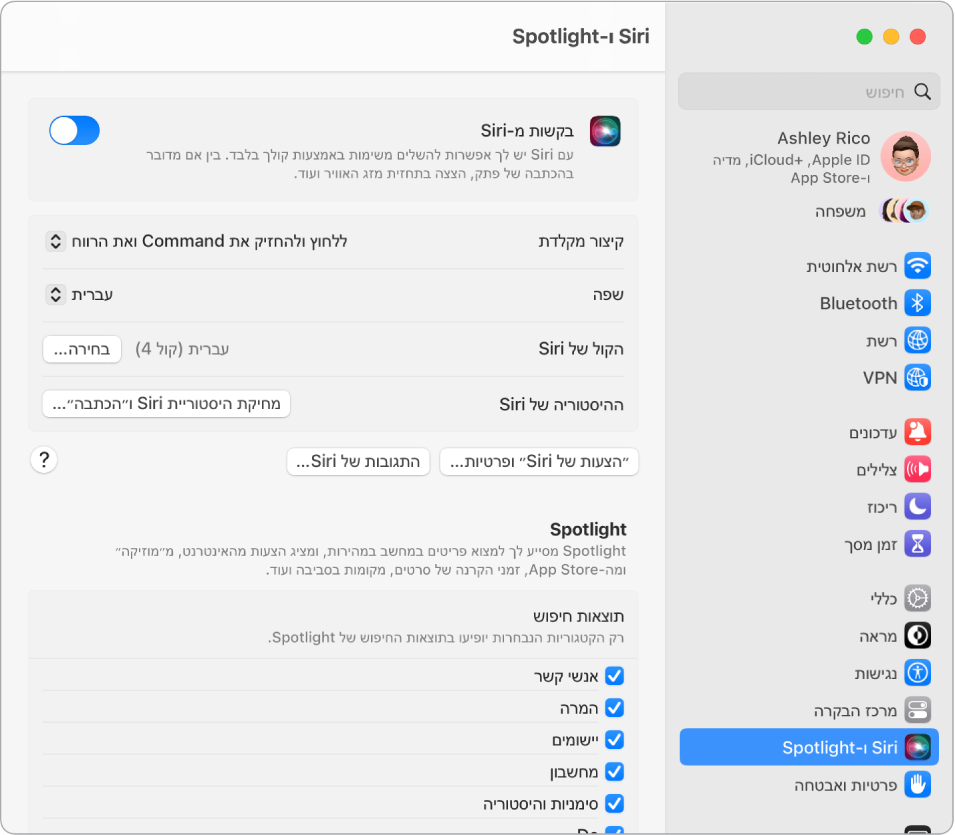
הפעלת Siri. ישנן מספר דרכים להפעלת Siri. יש להקיש על מקש רווח תוך החזקת מקש Command או ללחוץ על האייקון של Siri ![]() בשורת התפריטים (אם בחרת אפשרות זו בהגדרות ״מרכז הבקרה״).
בשורת התפריטים (אם בחרת אפשרות זו בהגדרות ״מרכז הבקרה״).
היי Siri. אם ה-Mac mini מחובר ל-Studio Display, באפשרותך לומר ״היי Siri״ כדי לקבל מענה לבקשות שלך גם כשהמחשב נמצא במצב שינה. יש לעבור אל הגדרות ״ Siri ו-Spotlight״ ולהפעיל את "האזן לפקודה ׳היי Siri׳״ ולומר כמה פקודות Siri בהתאם להנחיות. ניתן גם להקיש על מקש ההכתבה/Siri (F5) ב‑Magic Keyboard עם Touch ID.
טיפ: כדי ללמוד עוד דרכים בהן אפשר להיעזר ב-Siri, ניתן לשאול “מה את יודעת לעשות?” בכל עת, או לעיין במאמר מחלקת התמיכה של Apple בשם מה אפשר לבקש מ‑Siri?.
נגן/י מוסיקה. יש לומר ״נגן מוסיקה״ ו-Siri יטפל בשאר. ניתן גם לומר ל-Siri, ״נגן את השיר שהיה בראש המצעדים במרץ 1991״.
גרירה ושחרור. גרור/י תמונות ומיקומים מהחלון של Siri ושחרר/י אותם בהודעת דוא״ל או SMS או במסמך. ניתן גם להעתיק ולהדביק מלל.
שנה/י את הקול. יש ללחוץ על ״Siri ו‑Spotlight״ ב״הגדרות המערכת״, ולאחר מכן לבחור אפשרות מתוך התפריט ״הקול של Siri״.
למד/י עוד. ניתן לעיין במאמר שימוש ב-Siri ב-Mac במדריך למשתמש של macOS.